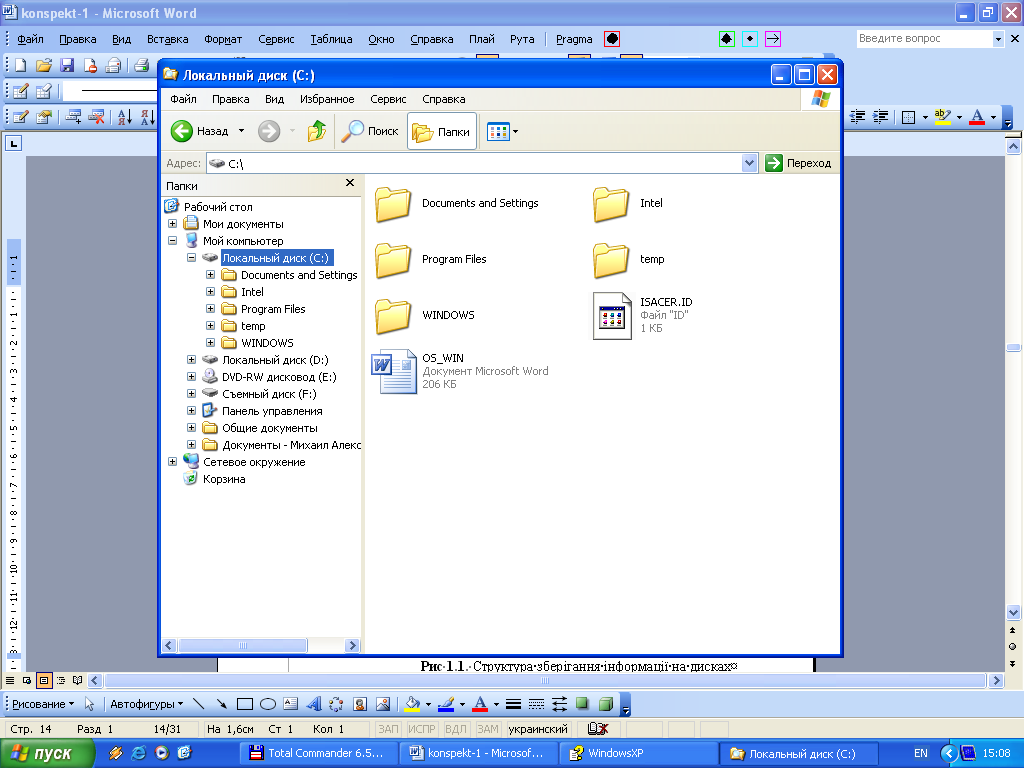- •1. Основні відомості про персональний комп'ютер і способи його використання
- •1.1. Загальні положення
- •1.2. Історія розвитку комп'ютерів
- •1.2.1. Покоління еом
- •1.3. Методи подання відображення інформації в комп'ютері
- •1.3.1. Числова форма
- •1.3.2. Кодування символів
- •1.3.3. Системи числення
- •1.4. Основні принципи роботи комп'ютера
- •1.5. Різновиди програм для комп'ютерів
- •1.6. Характеристика основних пристроїв комп'ютера
- •1.7. Пристрої, що підключаються до комп’ютера, їх класифікація та застосування
- •1.8. Особливості експлуатації комп‘ютера
- •1.8.1. Вмикання комп‘ютера
- •1.8.2. Вимикання комп‘ютера
- •1.8.3. Перевантаження комп‘ютера
- •Контрольні питання
- •2. Операційні системи комп'ютера
- •2.1. Призначення операційної системи
- •2.1.1. Забезпечення користувальницького інтерфейсу
- •2.1.2. Реалізація апаратно-програмного інтерфейсу
- •2.1.3. Забезпечення програмного інтерфейсу
- •2.2. Операційна система ms-dos
- •2.2.1. Початкове завантаження операційної системи ms-dos
- •2.2.2. Файлова система ms dos. Поняття про каталог. Атрибути файлу
- •2.2.3. Команди ms dos
- •2.3. Операційна система windows xp
- •2.3.1. Файлова система та її структура в операційній системі windows xp
- •2.3.2. Основні принципи роботи з системою
- •2.3.3. Головне меню Windows xp
- •2.3.4. Контекстне меню
- •2.3.5. Завершення роботи з комп'ютером
- •2.3.6. Дії системи Windows у разі виникнення збоїв
- •2.3.7. Робота з вікнами, вікна і діалоги
- •2.3.8. Діалогове вікно та його основні елементи
- •2.4. Провідник в операційній системі Windows хр
- •2.4.1. Методи роботи з дисками і папками
- •2.4.2. Копіювання, переміщення і перейменування файлів
- •Контрольні питання
- •3. Алгоритмізація типових задач
- •3.1. Загальні положення
- •3.2. Особливості мови графічних символів
- •3.3. Алгоритми основних видів обчислювальних процесів
- •3.3.1. Загальні положення
- •3.3.2. Простий (лінійний) нерозгалужений обчислювальний процес
- •3.3.3. Розгалужені обчислювальні процеси
- •3.3.4. Циклічні обчислювальні процеси
- •3.3.5. Арифметичні цикли
- •3.3.6. Ітераційні цикли
- •3.3.7. Складні цикли
- •Контрольні питання
- •4. Загальні положення та основні поняття мови програмування visual basic
- •4.1. Загальні положення
- •4.2. Користувацька оболонка середовища розробки Visual Basic
- •4.3. Основні принципи розробки програм (проектів) у середовищі Visual Basic
- •4.3.1. Загальні положення
- •4.3.2. Характеристика об'єктів середовища vb
- •4.3.3. Властивість об'єктів
- •4.3.4. Характеристика подій об’єктів
- •4.3.4. Застосування методів у роботі з об’єктами
- •4.4. Створення форм і встановлення властивостей
- •4.5. Програмування процедур, пов’язаних з подіями
- •4.5.1. Загальні положення
- •4.5.2. Характеристика типів даних vb
- •4.5.3. Уведення – виведення даних
- •InputBox ("Рядковий вираз" ["Заголовок"]["За умовчуванням"]).
- •Val (рядковий вираз) – числове значення.
- •4.5.4. Надання привабливості формі та засоби створення виконавчого файлу
- •4.5.5. Використання лінійок прокручування
- •Контрольні питання
- •5. Оператори в середовищі visual basic
- •5.1. Оператор присвоювання
- •5.2. Арифметичні оператори
- •5.3. Логічні оператори
- •5.4. Оператори порівняння
- •5.5. Строкові оператори
- •5.6. Пріоритети виконання операцій
- •5.7. Математичні функції
- •5.8. Програмування за допомогою процедур і функцій
- •5.8.1. Характеристика процедур
- •5.8.2. Характеристика функцій
- •6. Проектування розгалужених алгоритмів у середовищі visual basic
- •6.1. Оператор безумовного переходу
- •6.2. Оператор умовного переходу
- •6.3. Оператор вибору
- •Value – 0
- •Value – 0
- •VScroll1_Change
- •VScroll2_Change
- •Послідовність дій для створення форми проекту
- •6.4. Селекторні кнопки (перемикачі), прапорці, рамки
- •Контрольні питання
- •7. Проектування циклічних процесів
- •7.1. Загальні положення
- •7.2. Арифметичні цикли
- •7.3. Ітераційні цикли
- •7.4. Складні цикли, використання меню
- •Контрольні питання
- •8. Графіка в visual basic
- •8.1. Загальні положення
- •8.2. Поняття про координатну систему
- •8.3. Позиціонування точки на графічній поверхні
- •8.4. Графічні примітиви
- •8.4.1. Зображення точки
- •8.4.2. Проведення лінії
- •8.4.3. Креслення прямокутника
- •8.4.4. Зображення кола й круга
- •8.4.5. Креслення дуги й сектора
- •8.4.6. Зображення еліпса
- •8.4.7. Відображення тексту
- •8.5. Виконання ілюстрацій
- •Контрольні питання
- •9. Текстовий процесор microsoft word
- •9.1. Загальні положення
- •9.2. Запуск програми Microsoft Word
- •9.3. Інтерфейс програми Microsoft Word
- •9.4. Налаштування параметрів роботи програми
- •9.5. Керування документами
- •9.6. Обробка тексту
- •9.6.1. Розмітка сторінки
- •9.6.2. Уведення тексту
- •9.6.3. Редагування тексту
- •9.6.4. Переміщення в межах документа
- •9.6.5. Виділення тексту
- •9.6.6. Перевірка орфографії
- •9.7. Форматування документів
- •9.7.1. Пряме форматування символів
- •9.7.2. Форматування абзаців
- •9.7.3. Стильове форматування
- •9.7.4. Нумерація сторінок
- •9.7.5. Форматування переносів у словах
- •9.8. Верстання тексту за допомогою текстового процесора Word
- •9.8.1. Виконання багатоколонної верстки
- •9.8.2. Графічні об'єкти в документі
- •9.9. Створення таблиць засобами процесора Word
- •9.9.5. Вилучення клітинок, рядків, стовпців
- •9.9.6. Поділ таблиць на частини
- •9.9.7. Форматування таблиць
- •9.10. Характеристика шаблонів у процесорі Word
- •9.11. Створення власних шаблонів
- •9.12. Макроси в процесорі Word
- •9.13. Друкування документів
- •Контрольні запитання
- •10. Табличний процесор microsoft excel
- •10.1. Загальні положення
- •10.2. Налаштування параметрів роботи програми
- •10.3. Введення і редагування даних у програмі Microsoft Excel
- •10.3.1. Особливості введення тексту
- •10.3.2. Особливості введення чисел
- •10.3.3. Введення дати й часу
- •10.3.4. Редагування даних
- •10.3.5. Виділення даних
- •10.3.6. Виділення діапазону клітинок
- •10.3.7. Виділення окремих рядків або стовпців
- •10.3.8. Виділення аркуша
- •10.4. Форматування книг у програмі Microsoft Excel
- •10.4.1. Форматування символів та інших графічних засобів
- •10.4.2. Форматування рядків і стовпців
- •10.4.3. Округлення величин і встановлення формату чисел
- •10.5. Уведення формул і функцій у програмі Microsoft Excel
- •10.5.1. Копіювання клітинок і формул
- •10.5.2. Виконання арифметичних і текстових операцій
- •10.5.3. Характеристика логічних функцій
- •10.6. Сортування й фільтрація даних в Excel
- •10.6.1. Сортування даних, що розміщені в кількох полях
- •10.6.2. Фільтрація даних
- •10.7. Побудова графіків, діаграм засобами програми Excel
- •10.7.1. Методика побудови діаграми
- •10.7.2. Редагування діаграм
- •10.8. Друкування таблиць за допомогою програми Excel
- •Контрольні питання
- •49005, М. Дніпропетровськ, просп. К. Маркса, 19.
2.2.3. Команди ms dos
Усі команди, за допомогою яких функціонує ОС, можна розподілити таким чином:
Сервісні команди:
cls – очистити екран;
time – вивести і змінити час;
date – вивести і змінити дату;
msd – вивести інформацію про комп’ютер;
Команда для роботи з диском:
c: – перейти на диск С:;
Команди для роботи з каталогами:
dir / p – вивести зміст каталогу сторінками;
cd <назва> – перейти в каталог з заданою назвою;
cd.. – повернутися в надкаталог;
cd\ – повернутися в кореневий каталог;
md <назва> – створити підкаталог з заданою назвою;
rd <назва> – вилучити порожній підкаталог;
ren <назва1> <нова назва> – перейменувати каталог назва1.
Команди для роботи з файлами:
copy <назва1> <назва2> – зробити копію файлу назва1 і надати їй назву назва2;
copy *.* <шлях призначення> – скопіювати усі файли поточного каталогу за шляхом призначення;
copy <повний шлях звідки \ *.*> – скопіювати усі файли з деякого заданого каталогу у поточний;
copy <повний шлях звідки \ назва> – скопіювати заданий файл у поточний каталог;
copy con <назва> – створити текстовий файл з заданою назвою з клавіатури. Після введення тексту з клавіатури натиснути на F6 та клавішу введення;
copy <назва>prn – вивести файл на принтер;
copy <назва1> + <назва2> <назва3> – об’єднати два файли і дати їм назву назва3;
copy <назва1> + <назва2> – об’єднати два файли і дати їм назву назва1;
edit <назва> – викликати редактор Edit для редагування чи створення текстового файлу із заданою назвою;
type <назва> - вивести на екран текстовий файл;
del <назва> – вилучити текстовий файл;
move <назва> <шлях до каталогу призначення> – перемістити файл у заданий каталог;
ren <назва1> <нова назва> – перейменувати файл назва1.
2.3. Операційна система windows xp
2.3.1. Файлова система та її структура в операційній системі windows xp
Інформація у комп'ютері зберігається в пам'яті або на різних носіях, наприклад, на гнучких і жорстких дисках, або на компакт-дисках. Уся інформація, призначена для тривалого використання, зберігається у файлах. Для зручності файли зберігаються в різних папках, які розташовані на дисках. У комп'ютері може бути встановлено декілька дисків. Кожному диску присвоюється ім'я у вигляді букви латинського алфавіту від А до Z, причому існують деякі правила позначення. Буквою А позначається гнучкий диск, буквою С – основний диск вашого комп'ютера, де розташована система Windows. Буквою D і подальшими буквами позначається решта дисків. Після букви, що позначає диск, ставиться символ “:”, він показує, що буква позначає саме диск, наприклад А: або С:.
Кожен диск може вмістити безліч різних файлів. Кожний файл може розташовуватися як на самому диску, так і в будь-якій папці, що у свою чергу також може розташовуватися в іншій папці (див. рис. 2.1).
Встановлюючи шлях до файлу, імена папок відділяють одне від одного і від імені диска за допомогою символу зворотної косої риски “\”, наприклад, С:\ Мої документи\ Мої малюнки\ Ландшафт.jpg. Даний запис означає, що файл з ім'ям ландшафт.jpg розташований у папці Мої малюнки. Ця папка у свою чергу перебуває в папці Мої документи, розміщеній на диску С:.
Важливим у сімействі операційних систем Windows є поняття ярлика. На будь-який об'єкт Windows можна послатися з іншого місця. Таке посилання і називається ярликом. Наприклад, у якійсь папці розміщено малюнок, який часто використовується. Щоб забеспечити швидкий доступ до нього з різних місць, треба в кожному зробити за допомогою ярлика відповідні позначення, де буде відображено адресу фактичного місця зберігання цього малюнка
|
Рис 2.1. Структура зберігання інформації на дисках |